Cara Install OpenCart di Ubuntu
OpenCart adalah CMS open source berbasis PHP untuk membangun toko online atau e-commerce. OpenCart dimulai pengembangannya pada tahun 2005, versi terbaru saat tutorial ini ditulis 3.0.2.0. Pada bulan Mei 2016 toko online yang menggunakan OpenCart telah mencapai 342.000 website.
Software Yang Digunakan
Berikut software yang digunakan pada tutorial ini:
- OS Linux Ubuntu Server 16.04 LTS
- Web server Apache2
- PHP 7.0
- Database MariaDB 10
1. Install Apache2
Install web server Apache2
1 | sudo apt install apache2 -y |
Konfigurasi Apache2 agar menonaktifkan directory listing
1 | sudo sed -i "s/Options Indexes FollowSymLinks/Options FollowSymLinks/" /etc/apache2/apache2.conf |
Aktifkan service Apache2
1 2 3 4 | sudo systemctl stop apache2 sudo systemctl start apache2 sudo systemctl enable apache2 sudo systemctl status apache2 |
2. Install MariaDB
1 | sudo apt install mariadb-server mariadb-client -y |
Lalu aktifkan service MariaDB
1 2 3 4 | sudo systemctl stop mysql sudo systemctl start mysql sudo systemctl enable mysql sudo systemctl status mysql |
Amankan installasi MariaDB
1 2 3 4 5 6 7 8 9 10 | sudo mysql_secure_installation Enter current password for root (enter for none): Just press the Enter Set root password? [Y/n]: Y New password: Enter password Re-enter new password: Repeat password Remove anonymous users? [Y/n]: Y Disallow root login remotely? [Y/n]: Y Remove test database and access to it? [Y/n]: Y Reload privilege tables now? [Y/n]: Y |
Restart MariaDB
1 | sudo systemctl restart mysql |
3. Install PHP dan Modulnya
Install PHP dan modul-modul yang dibutuhkan oleh OpenCart
1 | sudo apt install php libapache2-mod-php php-common php-mbstring php-xmlrpc php-soap php-gd php-xml php-intl php-mysql php-cli php-mcrypt php-ldap php-zip php-curl |
4. Membuat Database
Membuat database beserta usernya khusus untuk OpenCart
1 2 3 4 5 6 | sudo mysql -u root -p CREATE DATABASE opencart; CREATE USER 'userdb'@'localhost' IDENTIFIED BY 'passdb'; GRANT ALL PRIVILEGES ON opencart.* TO 'userdb'@'localhost'; FLUSH PRIVILEGES; |
5. Download OpenCart
Download OpenCart lalu extract dan copy ke folder /var/www/html
1 2 3 | cd /tmp && wget https://github.com/opencart/opencart/releases/download/3.0.2.0/3.0.2.0-OpenCart.zip unzip 3.0.2.0-OpenCart.zip sudo mv upload/ /var/www/html/opencart |
Copy file config
1 2 | sudo cp /var/www/html/opencart/config-dist.php /var/www/html/opencart/config.php sudo cp /var/www/html/opencart/admin/config-dist.php /var/www/html/opencart/admin/config.php |
Atur kepemilikan dan hak akses folder opencart
1 2 | sudo chown -R www-data:www-data /var/www/html/opencart/ sudo chmod -R 755 /var/www/html/opencart/ |
6. Konfigurasi VirtualHost Apache2
Buat virtualhost Apache2 untuk domain OpenCart
1 | sudo nano /etc/apache2/sites-available/opencart.conf |
Sesuaikan dengan nama domain/servername yang digunakan
1 2 3 4 5 6 7 8 9 10 11 12 13 14 15 16 17 | <VirtualHost *:80> ServerAdmin admin@example.com DocumentRoot /var/www/html/opencart/ ServerName opencart.local ServerAlias www.opencart.local <Directory /var/www/html/opencart/> Options FollowSymlinks AllowOverride All Order allow,deny allow from all </Directory> ErrorLog ${APACHE_LOG_DIR}/opencart_error.log CustomLog ${APACHE_LOG_DIR}/opencart_access.log combined </VirtualHost> |
Aktifkan virtualhost
1 | sudo a2ensite opencart.conf |
Aktifkan module Rewrite
1 | sudo a2enmod rewrite |
Restart Apache2
1 | sudo systemctl restart apache2 |
7. Installer OpenCart
Akses http://opencart.local
License agreement. Klik CONTINUE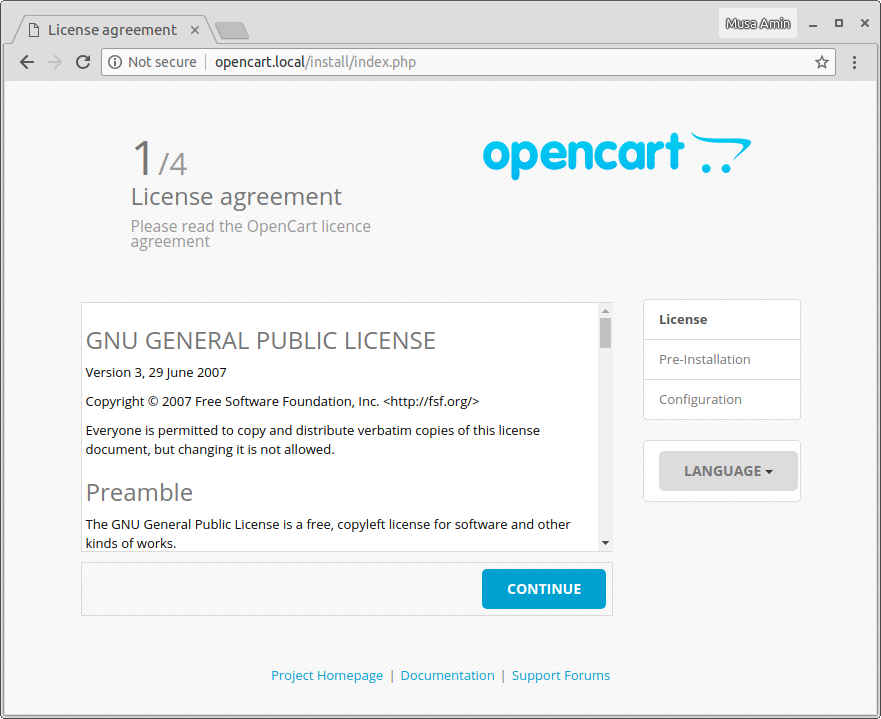
Pre-Installation, memeriksa kebutuhan web server untuk OpenCart. CONTINUE.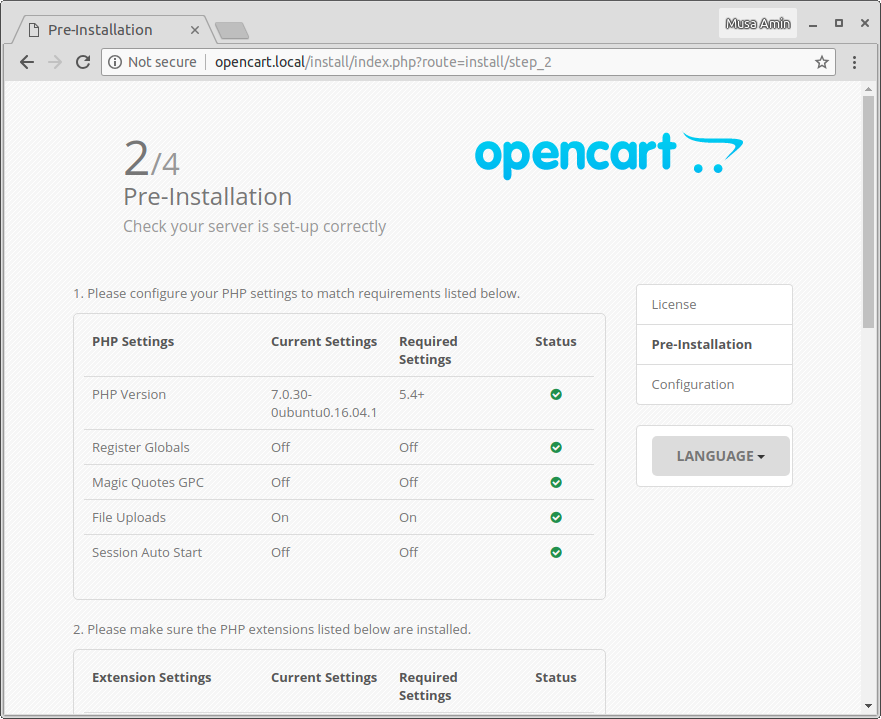
Configration, masukkan informasi database dan akun admin. CONTINUE.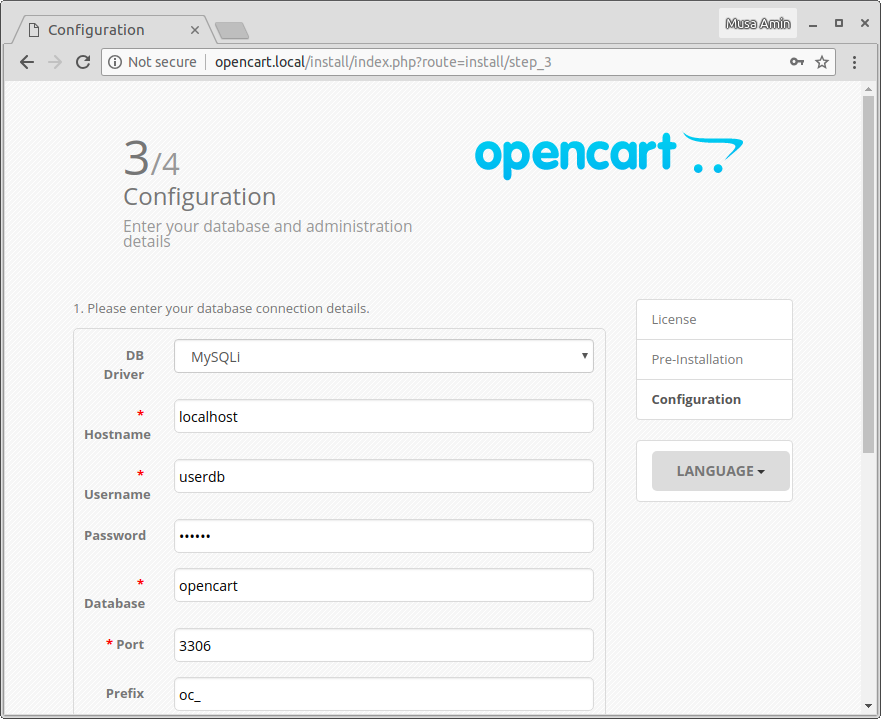
Installation complete.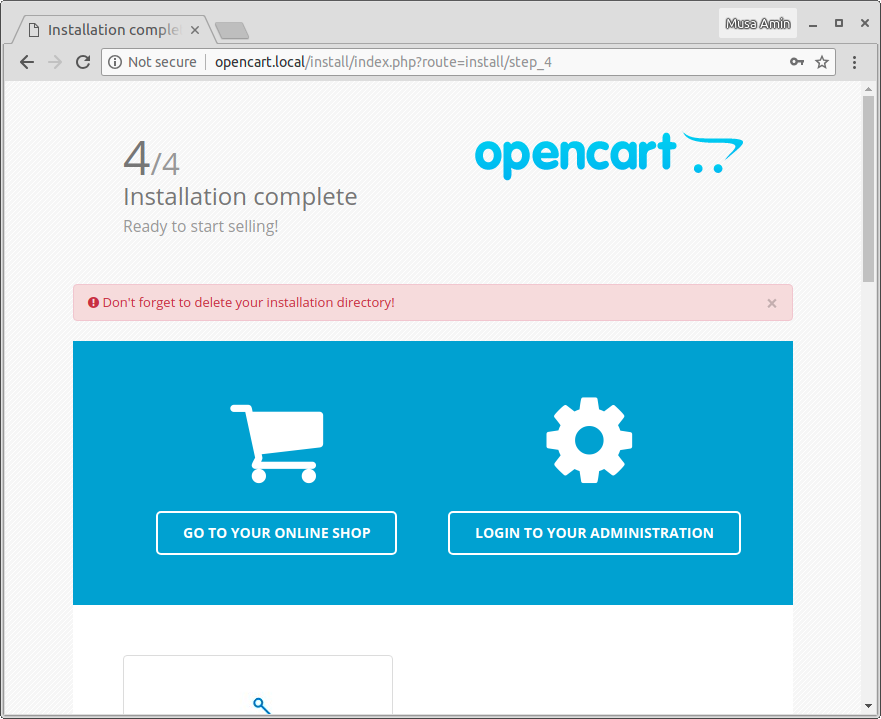
Hapus folder install
1 | sudo rm -rf /var/www/html/opencart/install/ |
Frontend http://opencart.local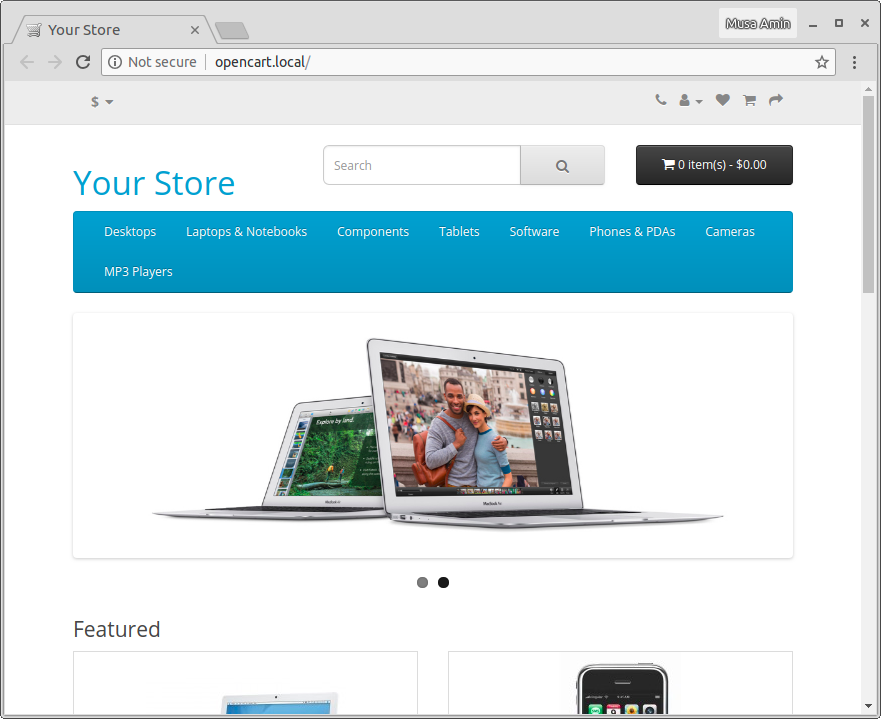
Backend http://opencart.local/admin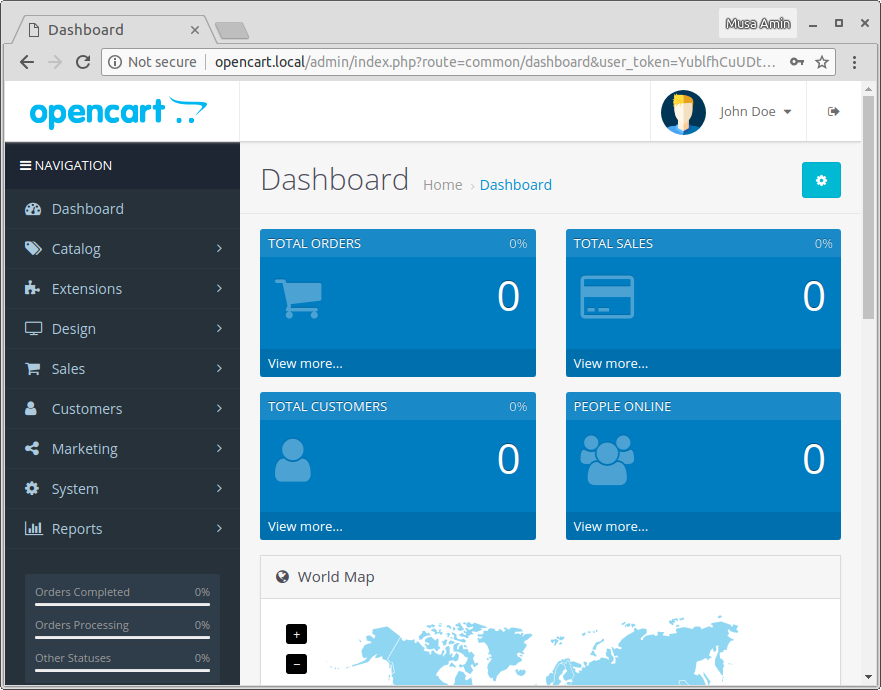
Pertama kali login backend diminta untuk memindahkan direktori storage di luar direktori web opencart. Saya memilih memindahkannya secara manual ke direktori /var/www/html/opencart_storage.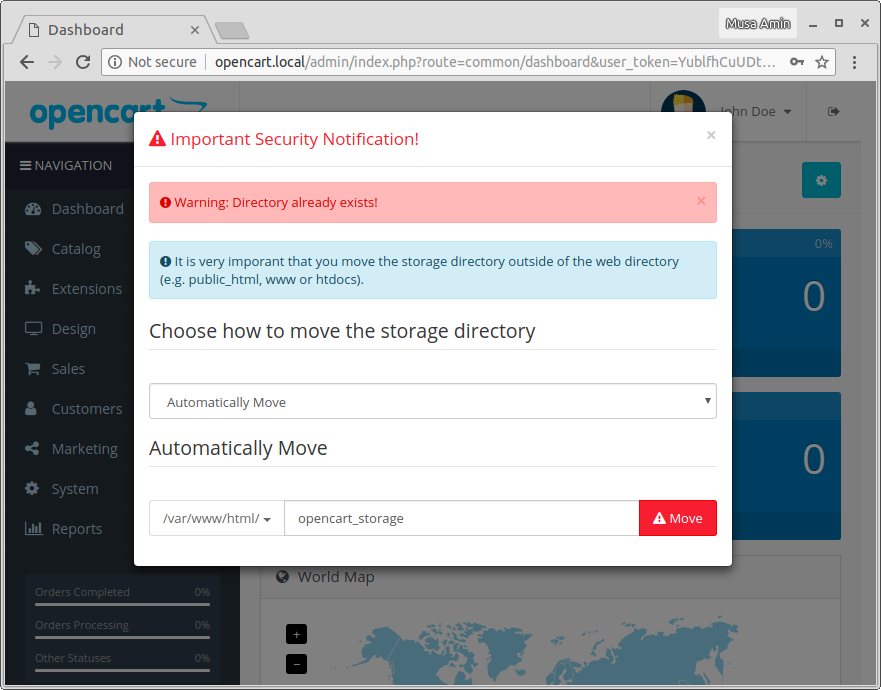
Membuat direktori
1 2 3 | sudo mkdir /var/www/html/opencart_storage sudo chmod -R 755 /var/www/html/opencart_storage/ sudo chown -R www-data:www-data /var/www/html/opencart_storage/ |
Buka file config.php
1 | sudo nano /var/www/html/opencart/config.php |
Cari kode di bawah ini
1 | define('DIR_STORAGE', 'storage/'); |
Ubah menjadi
1 | define('DIR_STORAGE', '/var/www/html/storage/'); |
Buka file admin/config.php
1 | sudo nano /var/www/html/opencart/admin/config.php |
Lakukan seperti di atas.
Jika terjadi pesan error mencari file openbay.log
1 2 3 4 5 6 7 | cd /var/www/html/opencart_storage sudo mkdir logs cd logs sudo touch openbay.log cd /var/www/html sudo chmod -R 755 opencart_storage/ sudo chown -R www-data:www-data opencart_storage/ |
Login kembali ke backend untuk menguji apakah masih ada pesan memindahkan direktori storage dan pesan error mencari file openbay.log.
Selamat mencoba 🙂


halo , saya ingin memasang iklan di https://musaamin.web.id
apa anda menyediakan space untuk iklan? jika anda menyediakannya , silahkan hubungi kami di [email protected] .
terima kasih